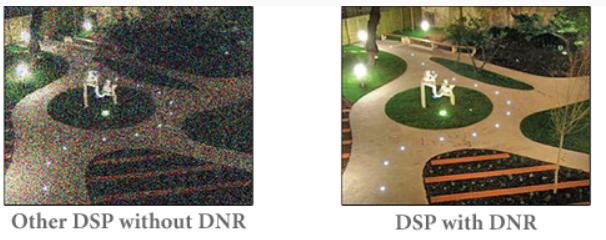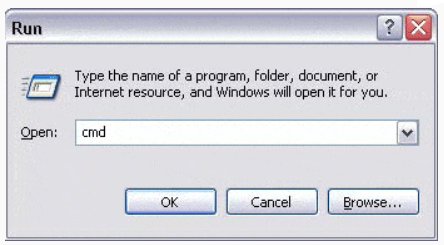مرحله 2: پیدا کردن قدرت و جهت گرادیان لبه.
گام بعدی استفاده از Mask های Sobel برای پیدا کردن قدرت و جهت گرادیان لبه برای هر پیکسل است. ابتدا ماسک های Sobel به محدوده پیکسل 3×3 پیکسل فعلی در هر دو جهت x و y اعمال می شود. سپس مجموع مقدار هر ماسک ضربدر پیکسل مربوطه به ترتیب به عنوان مقادیر Gx و Gy محاسبه می شود. ریشه دوم مربع Gx به اضافه Gy مربع برابر قدرت لبه است. Tangent معکوس Gx / Gy جهت لبه را تولید می کند. سپس جهت لبه تقریب شده است به یکی از چهار مقادیر ممکن که ایجاد می کند جهت های ممکن را که یک لبه می تواند در یک تصویر از یک شبکه پیکسل مربع باشد. این جهت لبه در edgeDir [row] [col] ذخیره می شود و قدرت گرادیان در array gradient[row] [col] ذخیره می شود.
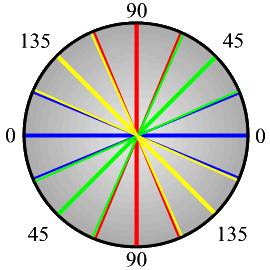
هر زاویه لبه در 11.25 درجه از یکی از زاویه های ممکن به آن مقدار تغییر می کند.
#include "stdafx.h"
#include "tripod.h"
#include "tripodDlg.h"
#include "LVServerDefs.h"
#include "math.h"
#include <fstream>
#include <string>
#include <iostream>
#include <stdlib.h>
#include <stdio.h>
#ifdef _DEBUG
#define new DEBUG_NEW
#undef THIS_FILE
static char THIS_FILE[] = __FILE__;
#endif
using namespace std;
/////////////////////////////////////////////////////////////////////////////
// CAboutDlg dialog used for App About
class CAboutDlg : public CDialog
{
public:
CAboutDlg();
// Dialog Data
//{{AFX_DATA(CAboutDlg)
enum { IDD = IDD_ABOUTBOX };
//}}AFX_DATA
// ClassWizard generated virtual function overrides
//{{AFX_VIRTUAL(CAboutDlg)
protected:
virtual void DoDataExchange(CDataExchange* pDX); // DDX/DDV support
//}}AFX_VIRTUAL
// Implementation
protected:
//{{AFX_MSG(CAboutDlg)
//}}AFX_MSG
DECLARE_MESSAGE_MAP()
};
CAboutDlg::CAboutDlg() : CDialog(CAboutDlg::IDD)
{
//{{AFX_DATA_INIT(CAboutDlg)
//}}AFX_DATA_INIT
}
void CAboutDlg::DoDataExchange(CDataExchange* pDX)
{
CDialog::DoDataExchange(pDX);
//{{AFX_DATA_MAP(CAboutDlg)
//}}AFX_DATA_MAP
}
BEGIN_MESSAGE_MAP(CAboutDlg, CDialog)
//{{AFX_MSG_MAP(CAboutDlg)
// No message handlers
//}}AFX_MSG_MAP
END_MESSAGE_MAP()
/////////////////////////////////////////////////////////////////////////////
// CTripodDlg dialog
CTripodDlg::CTripodDlg(CWnd* pParent /*=NULL*/)
: CDialog(CTripodDlg::IDD, pParent)
{
//{{AFX_DATA_INIT(CTripodDlg)
// NOTE: the ClassWizard will add member initialization here
//}}AFX_DATA_INIT
// Note that LoadIcon does not require a subsequent DestroyIcon in Win32
m_hIcon = AfxGetApp()->LoadIcon(IDR_MAINFRAME);
//////////////// Set destination BMP to NULL first
m_destinationBitmapInfoHeader = NULL;
}
////////////////////// Additional generic functions
static unsigned PixelBytes(int w, int bpp)
{
return (w * bpp + 7) / 8;
}
static unsigned DibRowSize(int w, int bpp)
{
return (w * bpp + 31) / 32 * 4;
}
static unsigned DibRowSize(LPBITMAPINFOHEADER pbi)
{
return DibRowSize(pbi->biWidth, pbi->biBitCount);
}
static unsigned DibRowPadding(int w, int bpp)
{
return DibRowSize(w, bpp) - PixelBytes(w, bpp);
}
static unsigned DibRowPadding(LPBITMAPINFOHEADER pbi)
{
return DibRowPadding(pbi->biWidth, pbi->biBitCount);
}
static unsigned DibImageSize(int w, int h, int bpp)
{
return h * DibRowSize(w, bpp);
}
static size_t DibSize(int w, int h, int bpp)
{
return sizeof (BITMAPINFOHEADER) + DibImageSize(w, h, bpp);
}
/////////////////////// end of generic functions
void CTripodDlg::DoDataExchange(CDataExchange* pDX)
{
CDialog::DoDataExchange(pDX);
//{{AFX_DATA_MAP(CTripodDlg)
DDX_Control(pDX, IDC_PROCESSEDVIEW, m_cVideoProcessedView);
DDX_Control(pDX, IDC_UNPROCESSEDVIEW, m_cVideoUnprocessedView);
//}}AFX_DATA_MAP
}
BEGIN_MESSAGE_MAP(CTripodDlg, CDialog)
//{{AFX_MSG_MAP(CTripodDlg)
ON_WM_SYSCOMMAND()
ON_WM_PAINT()
ON_WM_QUERYDRAGICON()
ON_BN_CLICKED(IDEXIT, OnExit)
//}}AFX_MSG_MAP
END_MESSAGE_MAP()
/////////////////////////////////////////////////////////////////////////////
// CTripodDlg message handlers
BOOL CTripodDlg::OnInitDialog()
{
CDialog::OnInitDialog();
// Add "About..." menu item to system menu.
// IDM_ABOUTBOX must be in the system command range.
ASSERT((IDM_ABOUTBOX & 0xFFF0) == IDM_ABOUTBOX);
ASSERT(IDM_ABOUTBOX < 0xF000);
CMenu* pSysMenu = GetSystemMenu(FALSE);
if (pSysMenu != NULL)
{
CString strAboutMenu;
strAboutMenu.LoadString(IDS_ABOUTBOX);
if (!strAboutMenu.IsEmpty())
{
pSysMenu->AppendMenu(MF_SEPARATOR);
pSysMenu->AppendMenu(MF_STRING, IDM_ABOUTBOX, strAboutMenu);
}
}
// Set the icon for this dialog. The framework does this automatically
// when the application's main window is not a dialog
SetIcon(m_hIcon, TRUE); // Set big icon
SetIcon(m_hIcon, FALSE); // Set small icon
// TODO: Add extra initialization here
// For Unprocessed view videoportal (top one)
char sRegUnprocessedView[] = "HKEY_LOCAL_MACHINE\\Software\\UnprocessedView";
m_cVideoUnprocessedView.PrepareControl("UnprocessedView", sRegUnprocessedView, 0 );
m_cVideoUnprocessedView.EnableUIElements(UIELEMENT_STATUSBAR,0,TRUE);
m_cVideoUnprocessedView.ConnectCamera2();
m_cVideoUnprocessedView.SetEnablePreview(TRUE);
// For binary view videoportal (bottom one)
char sRegProcessedView[] = "HKEY_LOCAL_MACHINE\\Software\\ProcessedView";
m_cVideoProcessedView.PrepareControl("ProcessedView", sRegProcessedView, 0 );
m_cVideoProcessedView.EnableUIElements(UIELEMENT_STATUSBAR,0,TRUE);
m_cVideoProcessedView.ConnectCamera2();
m_cVideoProcessedView.SetEnablePreview(TRUE);
// Initialize the size of binary videoportal
m_cVideoProcessedView.SetPreviewMaxHeight(240);
m_cVideoProcessedView.SetPreviewMaxWidth(320);
// Uncomment if you wish to fix the live videoportal's size
// m_cVideoUnprocessedView.SetPreviewMaxHeight(240);
// m_cVideoUnprocessedView.SetPreviewMaxWidth(320);
// Find the screen coodinates of the binary videoportal
m_cVideoProcessedView.GetWindowRect(m_rectForProcessedView);
ScreenToClient(m_rectForProcessedView);
allocateDib(CSize(320, 240));
// Start grabbing frame data for Procssed videoportal (bottom one)
m_cVideoProcessedView.StartVideoHook(0);
return TRUE; // return TRUE unless you set the focus to a control
}
void CTripodDlg::OnSysCommand(UINT nID, LPARAM lParam)
{
if ((nID & 0xFFF0) == IDM_ABOUTBOX)
{
CAboutDlg dlgAbout;
dlgAbout.DoModal();
}
else
{
CDialog::OnSysCommand(nID, lParam);
}
}
// If you add a minimize button to your dialog, you will need the code below
// to draw the icon. For MFC applications using the document/view model,
// this is automatically done for you by the framework.
void CTripodDlg::OnPaint()
{
if (IsIconic())
{
CPaintDC dc(this); // device context for painting
SendMessage(WM_ICONERASEBKGND, (WPARAM) dc.GetSafeHdc(), 0);
// Center icon in client rectangle
int cxIcon = GetSystemMetrics(SM_CXICON);
int cyIcon = GetSystemMetrics(SM_CYICON);
CRect rect;
GetClientRect(&rect);
int x = (rect.Width() - cxIcon + 1) / 2;
int y = (rect.Height() - cyIcon + 1) / 2;
// Draw the icon
dc.DrawIcon(x, y, m_hIcon);
}
else
{
CDialog::OnPaint();
}
}
// The system calls this to obtain the cursor to display while the user drags
// the minimized window.
HCURSOR CTripodDlg::OnQueryDragIcon()
{
return (HCURSOR) m_hIcon;
}
void CTripodDlg::OnExit()
{
// TODO: Add your control notification handler code here
// Kill live view videoportal (top one)
m_cVideoUnprocessedView.StopVideoHook(0);
m_cVideoUnprocessedView.DisconnectCamera();
// Kill binary view videoportal (bottom one)
m_cVideoProcessedView.StopVideoHook(0);
m_cVideoProcessedView.DisconnectCamera();
// Kill program
DestroyWindow();
}
BEGIN_EVENTSINK_MAP(CTripodDlg, CDialog)
//{{AFX_EVENTSINK_MAP(CTripodDlg)
ON_EVENT(CTripodDlg, IDC_PROCESSEDVIEW, 1 /* PortalNotification */, OnPortalNotificationProcessedview, VTS_I4 VTS_I4 VTS_I4 VTS_I4)
//}}AFX_EVENTSINK_MAP
END_EVENTSINK_MAP()
void CTripodDlg::OnPortalNotificationProcessedview(long lMsg, long lParam1, long lParam2, long lParam3)
{
// TODO: Add your control notification handler code here
// This function is called at the camera's frame rate
#define NOTIFICATIONMSG_VIDEOHOOK 10
// Declare some useful variables
// QCSDKMFC.pdf (Quickcam MFC documentation) p. 103 explains the variables lParam1, lParam2, lParam3 too
LPBITMAPINFOHEADER lpBitmapInfoHeader; // Frame's info header contains info like width and height
LPBYTE lpBitmapPixelData; // This pointer-to-long will point to the start of the frame's pixel data
unsigned long lTimeStamp; // Time when frame was grabbed
switch(lMsg) {
case NOTIFICATIONMSG_VIDEOHOOK:
{
lpBitmapInfoHeader = (LPBITMAPINFOHEADER) lParam1;
lpBitmapPixelData = (LPBYTE) lParam2;
lTimeStamp = (unsigned long) lParam3;
grayScaleTheFrameData(lpBitmapInfoHeader, lpBitmapPixelData);
doMyImageProcessing(lpBitmapInfoHeader); // Place where you'd add your image processing code
displayMyResults(lpBitmapInfoHeader);
}
break;
default:
break;
}
}
void CTripodDlg::allocateDib(CSize sz)
{
// Purpose: allocate information for a device independent bitmap (DIB)
// Called from OnInitVideo
if(m_destinationBitmapInfoHeader) {
free(m_destinationBitmapInfoHeader);
m_destinationBitmapInfoHeader = NULL;
}
if(sz.cx | sz.cy) {
m_destinationBitmapInfoHeader = (LPBITMAPINFOHEADER)malloc(DibSize(sz.cx, sz.cy, 24));
ASSERT(m_destinationBitmapInfoHeader);
m_destinationBitmapInfoHeader->biSize = sizeof(BITMAPINFOHEADER);
m_destinationBitmapInfoHeader->biWidth = sz.cx;
m_destinationBitmapInfoHeader->biHeight = sz.cy;
m_destinationBitmapInfoHeader->biPlanes = 1;
m_destinationBitmapInfoHeader->biBitCount = 24;
m_destinationBitmapInfoHeader->biCompression = 0;
m_destinationBitmapInfoHeader->biSizeImage = DibImageSize(sz.cx, sz.cy, 24);
m_destinationBitmapInfoHeader->biXPelsPerMeter = 0;
m_destinationBitmapInfoHeader->biYPelsPerMeter = 0;
m_destinationBitmapInfoHeader->biClrImportant = 0;
m_destinationBitmapInfoHeader->biClrUsed = 0;
}
}
void CTripodDlg::displayMyResults(LPBITMAPINFOHEADER lpThisBitmapInfoHeader)
{
// displayMyResults: Displays results of doMyImageProcessing() in the videoport
// Notes: StretchDIBits stretches a device-independent bitmap to the appropriate size
CDC *pDC; // Device context to display bitmap data
pDC = GetDC();
int nOldMode = SetStretchBltMode(pDC->GetSafeHdc(),COLORONCOLOR);
StretchDIBits(
pDC->GetSafeHdc(),
m_rectForProcessedView.left, // videoportal left-most coordinate
m_rectForProcessedView.top, // videoportal top-most coordinate
m_rectForProcessedView.Width(), // videoportal width
m_rectForProcessedView.Height(), // videoportal height
0, // Row position to display bitmap in videoportal
0, // Col position to display bitmap in videoportal
lpThisBitmapInfoHeader->biWidth, // m_destinationBmp's number of columns
lpThisBitmapInfoHeader->biHeight, // m_destinationBmp's number of rows
m_destinationBmp, // The bitmap to display; use the one resulting from doMyImageProcessing
(BITMAPINFO*)m_destinationBitmapInfoHeader, // The bitmap's header info e.g. width, height, number of bits etc
DIB_RGB_COLORS, // Use default 24-bit color table
SRCCOPY // Just display
);
SetStretchBltMode(pDC->GetSafeHdc(),nOldMode);
ReleaseDC(pDC);
// Note: 04/24/02 - Added the following:
// Christopher Wagner cwagner@fas.harvard.edu noticed that memory wasn't being freed
// Recall OnPortalNotificationProcessedview, which gets called everytime
// a frame of data arrives, performs 3 steps:
// (1) grayScaleTheFrameData - which mallocs m_destinationBmp
// (2) doMyImageProcesing
// (3) displayMyResults - which we're in now
// Since we're finished with the memory we malloc'ed for m_destinationBmp
// we should free it:
free(m_destinationBmp);
// End of adds
}
void CTripodDlg::grayScaleTheFrameData(LPBITMAPINFOHEADER lpThisBitmapInfoHeader, LPBYTE lpThisBitmapPixelData)
{
// grayScaleTheFrameData: Called by CTripodDlg::OnPortalNotificationBinaryview
// Task: Read current frame pixel data and computes a grayscale version
unsigned int W, H; // Width and Height of current frame [pixels]
BYTE *sourceBmp; // Pointer to current frame of data
unsigned int row, col;
unsigned long i;
BYTE grayValue;
BYTE redValue;
BYTE greenValue;
BYTE blueValue;
W = lpThisBitmapInfoHeader->biWidth; // biWidth: number of columns
H = lpThisBitmapInfoHeader->biHeight; // biHeight: number of rows
// Store pixel data in row-column vector format
// Recall that each pixel requires 3 bytes (red, blue and green bytes)
// m_destinationBmp is a protected member and declared in binarizeDlg.h
m_destinationBmp = (BYTE*)malloc(H*3*W*sizeof(BYTE));
// Point to the current frame's pixel data
sourceBmp = lpThisBitmapPixelData;
for (row = 0; row < H; row++) {
for (col = 0; col < W; col++) {
// Recall each pixel is composed of 3 bytes
i = (unsigned long)(row*3*W + 3*col);
// The source pixel has a blue, green andred value:
blueValue = *(sourceBmp + i);
greenValue = *(sourceBmp + i + 1);
redValue = *(sourceBmp + i + 2);
// A standard equation for computing a grayscale value based on RGB values
grayValue = (BYTE)(0.299*redValue + 0.587*greenValue + 0.114*blueValue);
// The destination BMP will be a grayscale version of the source BMP
*(m_destinationBmp + i) = grayValue;
*(m_destinationBmp + i + 1) = grayValue;
*(m_destinationBmp + i + 2) = grayValue;
}
}
}
void CTripodDlg::doMyImageProcessing(LPBITMAPINFOHEADER lpThisBitmapInfoHeader)
{
// doMyImageProcessing: This is where you'd write your own image processing code
// Task: Read a pixel's grayscale value and process accordingly
unsigned int W, H; // Width and Height of current frame [pixels]
unsigned int row, col; // Pixel's row and col positions
unsigned long i; // Dummy variable for row-column vector
int upperThreshold = 60; // Gradient strength nessicary to start edge
int lowerThreshold = 30; // Minimum gradient strength to continue edge
unsigned long iOffset; // Variable to offset row-column vector during sobel mask
int rowOffset; // Row offset from the current pixel
int colOffset; // Col offset from the current pixel
int rowTotal = 0; // Row position of offset pixel
int colTotal = 0; // Col position of offset pixel
int Gx; // Sum of Sobel mask products values in the x direction
int Gy; // Sum of Sobel mask products values in the y direction
float thisAngle; // Gradient direction based on Gx and Gy
int newAngle; // Approximation of the gradient direction
bool edgeEnd; // Stores whether or not the edge is at the edge of the possible image
int GxMask[3][3]; // Sobel mask in the x direction
int GyMask[3][3]; // Sobel mask in the y direction
int newPixel; // Sum pixel values for gaussian
int gaussianMask[5][5]; // Gaussian mask
W = lpThisBitmapInfoHeader->biWidth; // biWidth: number of columns
H = lpThisBitmapInfoHeader->biHeight; // biHeight: number of rows
for (row = 0; row < H; row++) {
for (col = 0; col < W; col++) {
edgeDir[row][col] = 0;
}
}
/* Declare Sobel masks */
GxMask[0][0] = -1; GxMask[0][1] = 0; GxMask[0][2] = 1;
GxMask[1][0] = -2; GxMask[1][1] = 0; GxMask[1][2] = 2;
GxMask[2][0] = -1; GxMask[2][1] = 0; GxMask[2][2] = 1;
GyMask[0][0] = 1; GyMask[0][1] = 2; GyMask[0][2] = 1;
GyMask[1][0] = 0; GyMask[1][1] = 0; GyMask[1][2] = 0;
GyMask[2][0] = -1; GyMask[2][1] = -2; GyMask[2][2] = -1;
/* Declare Gaussian mask */
gaussianMask[0][0] = 2; gaussianMask[0][1] = 4; gaussianMask[0][2] = 5; gaussianMask[0][3] = 4; gaussianMask[0][4] = 2;
gaussianMask[1][0] = 4; gaussianMask[1][1] = 9; gaussianMask[1][2] = 12; gaussianMask[1][3] = 9; gaussianMask[1][4] = 4;
gaussianMask[2][0] = 5; gaussianMask[2][1] = 12; gaussianMask[2][2] = 15; gaussianMask[2][3] = 12; gaussianMask[2][4] = 2;
gaussianMask[3][0] = 4; gaussianMask[3][1] = 9; gaussianMask[3][2] = 12; gaussianMask[3][3] = 9; gaussianMask[3][4] = 4;
gaussianMask[4][0] = 2; gaussianMask[4][1] = 4; gaussianMask[4][2] = 5; gaussianMask[4][3] = 4; gaussianMask[4][4] = 2;
/* Gaussian Blur */
for (row = 2; row < H-2; row++) {
for (col = 2; col < W-2; col++) {
newPixel = 0;
for (rowOffset=-2; rowOffset<=2; rowOffset++) {
for (colOffset=-2; colOffset<=2; colOffset++) {
rowTotal = row + rowOffset;
colTotal = col + colOffset;
iOffset = (unsigned long)(rowTotal*3*W + colTotal*3);
newPixel += (*(m_destinationBmp + iOffset)) * gaussianMask[2 + rowOffset][2 + colOffset];
}
}
i = (unsigned long)(row*3*W + col*3);
*(m_destinationBmp + i) = newPixel / 159;
}
}
/* Determine edge directions and gradient strengths */
for (row = 1; row < H-1; row++) {
for (col = 1; col < W-1; col++) {
i = (unsigned long)(row*3*W + 3*col);
Gx = 0;
Gy = 0;
/* Calculate the sum of the Sobel mask times the nine surrounding pixels in the x and y direction */
for (rowOffset=-1; rowOffset<=1; rowOffset++) {
for (colOffset=-1; colOffset<=1; colOffset++) {
rowTotal = row + rowOffset;
colTotal = col + colOffset;
iOffset = (unsigned long)(rowTotal*3*W + colTotal*3);
Gx = Gx + (*(m_destinationBmp + iOffset) * GxMask[rowOffset + 1][colOffset + 1]);
Gy = Gy + (*(m_destinationBmp + iOffset) * GyMask[rowOffset + 1][colOffset + 1]);
}
}
gradient[row][col] = sqrt(pow(Gx,2.0) + pow(Gy,2.0)); // Calculate gradient strength
thisAngle = (atan2(Gx,Gy)/3.14159) * 180.0; // Calculate actual direction of edge
/* Convert actual edge direction to approximate value */
if ( ( (thisAngle < 22.5) && (thisAngle > -22.5) ) || (thisAngle > 157.5) || (thisAngle < -157.5) )
newAngle = 0;
if ( ( (thisAngle > 22.5) && (thisAngle < 67.5) ) || ( (thisAngle < -112.5) && (thisAngle > -157.5) ) )
newAngle = 45;
if ( ( (thisAngle > 67.5) && (thisAngle < 112.5) ) || ( (thisAngle < -67.5) && (thisAngle > -112.5) ) )
newAngle = 90;
if ( ( (thisAngle > 112.5) && (thisAngle < 157.5) ) || ( (thisAngle < -22.5) && (thisAngle > -67.5) ) )
newAngle = 135;
edgeDir[row][col] = newAngle; // Store the approximate edge direction of each pixel in one array
}
}
/* Trace along all the edges in the image */
for (row = 1; row < H - 1; row++) {
for (col = 1; col < W - 1; col++) {
edgeEnd = false;
if (gradient[row][col] > upperThreshold) { // Check to see if current pixel has a high enough gradient strength to be part of an edge
/* Switch based on current pixel's edge direction */
switch (edgeDir[row][col]){
case 0:
findEdge(0, 1, row, col, 0, lowerThreshold);
break;
case 45:
findEdge(1, 1, row, col, 45, lowerThreshold);
break;
case 90:
findEdge(1, 0, row, col, 90, lowerThreshold);
break;
case 135:
findEdge(1, -1, row, col, 135, lowerThreshold);
break;
default :
i = (unsigned long)(row*3*W + 3*col);
*(m_destinationBmp + i) =
*(m_destinationBmp + i + 1) =
*(m_destinationBmp + i + 2) = 0;
break;
}
}
else {
i = (unsigned long)(row*3*W + 3*col);
*(m_destinationBmp + i) =
*(m_destinationBmp + i + 1) =
*(m_destinationBmp + i + 2) = 0;
}
}
}
/* Suppress any pixels not changed by the edge tracing */
for (row = 0; row < H; row++) {
for (col = 0; col < W; col++) {
// Recall each pixel is composed of 3 bytes
i = (unsigned long)(row*3*W + 3*col);
// If a pixel's grayValue is not black or white make it black
if( ((*(m_destinationBmp + i) != 255) && (*(m_destinationBmp + i) != 0)) || ((*(m_destinationBmp + i + 1) != 255) && (*(m_destinationBmp + i + 1) != 0)) || ((*(m_destinationBmp + i + 2) != 255) && (*(m_destinationBmp + i + 2) != 0)) )
*(m_destinationBmp + i) =
*(m_destinationBmp + i + 1) =
*(m_destinationBmp + i + 2) = 0; // Make pixel black
}
}
/* Non-maximum Suppression */
for (row = 1; row < H - 1; row++) {
for (col = 1; col < W - 1; col++) {
i = (unsigned long)(row*3*W + 3*col);
if (*(m_destinationBmp + i) == 255) { // Check to see if current pixel is an edge
/* Switch based on current pixel's edge direction */
switch (edgeDir[row][col]) {
case 0:
suppressNonMax( 1, 0, row, col, 0, lowerThreshold);
break;
case 45:
suppressNonMax( 1, -1, row, col, 45, lowerThreshold);
break;
case 90:
suppressNonMax( 0, 1, row, col, 90, lowerThreshold);
break;
case 135:
suppressNonMax( 1, 1, row, col, 135, lowerThreshold);
break;
default :
break;
}
}
}
}
}
void CTripodDlg::findEdge(int rowShift, int colShift, int row, int col, int dir, int lowerThreshold)
{
int W = 320;
int H = 240;
int newRow;
int newCol;
unsigned long i;
bool edgeEnd = false;
/* Find the row and column values for the next possible pixel on the edge */
if (colShift < 0) {
if (col > 0)
newCol = col + colShift;
else
edgeEnd = true;
} else if (col < W - 1) {
newCol = col + colShift;
} else
edgeEnd = true; // If the next pixel would be off image, don't do the while loop
if (rowShift < 0) {
if (row > 0)
newRow = row + rowShift;
else
edgeEnd = true;
} else if (row < H - 1) {
newRow = row + rowShift;
} else
edgeEnd = true;
/* Determine edge directions and gradient strengths */
while ( (edgeDir[newRow][newCol]==dir) && !edgeEnd && (gradient[newRow][newCol] > lowerThreshold) ) {
/* Set the new pixel as white to show it is an edge */
i = (unsigned long)(newRow*3*W + 3*newCol);
*(m_destinationBmp + i) =
*(m_destinationBmp + i + 1) =
*(m_destinationBmp + i + 2) = 255;
if (colShift < 0) {
if (newCol > 0)
newCol = newCol + colShift;
else
edgeEnd = true;
} else if (newCol < W - 1) {
newCol = newCol + colShift;
} else
edgeEnd = true;
if (rowShift < 0) {
if (newRow > 0)
newRow = newRow + rowShift;
else
edgeEnd = true;
} else if (newRow < H - 1) {
newRow = newRow + rowShift;
} else
edgeEnd = true;
}
}
void CTripodDlg::suppressNonMax(int rowShift, int colShift, int row, int col, int dir, int lowerThreshold)
{
int W = 320;
int H = 240;
int newRow = 0;
int newCol = 0;
unsigned long i;
bool edgeEnd = false;
float nonMax[320][3]; // Temporarily stores gradients and positions of pixels in parallel edges
int pixelCount = 0; // Stores the number of pixels in parallel edges
int count; // A for loop counter
int max[3]; // Maximum point in a wide edge
if (colShift < 0) {
if (col > 0)
newCol = col + colShift;
else
edgeEnd = true;
} else if (col < W - 1) {
newCol = col + colShift;
} else
edgeEnd = true; // If the next pixel would be off image, don't do the while loop
if (rowShift < 0) {
if (row > 0)
newRow = row + rowShift;
else
edgeEnd = true;
} else if (row < H - 1) {
newRow = row + rowShift;
} else
edgeEnd = true;
i = (unsigned long)(newRow*3*W + 3*newCol);
/* Find non-maximum parallel edges tracing up */
while ((edgeDir[newRow][newCol] == dir) && !edgeEnd && (*(m_destinationBmp + i) == 255)) {
if (colShift < 0) {
if (newCol > 0)
newCol = newCol + colShift;
else
edgeEnd = true;
} else if (newCol < W - 1) {
newCol = newCol + colShift;
} else
edgeEnd = true;
if (rowShift < 0) {
if (newRow > 0)
newRow = newRow + rowShift;
else
edgeEnd = true;
} else if (newRow < H - 1) {
newRow = newRow + rowShift;
} else
edgeEnd = true;
nonMax[pixelCount][0] = newRow;
nonMax[pixelCount][1] = newCol;
nonMax[pixelCount][2] = gradient[newRow][newCol];
pixelCount++;
i = (unsigned long)(newRow*3*W + 3*newCol);
}
/* Find non-maximum parallel edges tracing down */
edgeEnd = false;
colShift *= -1;
rowShift *= -1;
if (colShift < 0) {
if (col > 0)
newCol = col + colShift;
else
edgeEnd = true;
} else if (col < W - 1) {
newCol = col + colShift;
} else
edgeEnd = true;
if (rowShift < 0) {
if (row > 0)
newRow = row + rowShift;
else
edgeEnd = true;
} else if (row < H - 1) {
newRow = row + rowShift;
} else
edgeEnd = true;
i = (unsigned long)(newRow*3*W + 3*newCol);
while ((edgeDir[newRow][newCol] == dir) && !edgeEnd && (*(m_destinationBmp + i) == 255)) {
if (colShift < 0) {
if (newCol > 0)
newCol = newCol + colShift;
else
edgeEnd = true;
} else if (newCol < W - 1) {
newCol = newCol + colShift;
} else
edgeEnd = true;
if (rowShift < 0) {
if (newRow > 0)
newRow = newRow + rowShift;
else
edgeEnd = true;
} else if (newRow < H - 1) {
newRow = newRow + rowShift;
} else
edgeEnd = true;
nonMax[pixelCount][0] = newRow;
nonMax[pixelCount][1] = newCol;
nonMax[pixelCount][2] = gradient[newRow][newCol];
pixelCount++;
i = (unsigned long)(newRow*3*W + 3*newCol);
}
/* Suppress non-maximum edges */
max[0] = 0;
max[1] = 0;
max[2] = 0;
for (count = 0; count < pixelCount; count++) {
if (nonMax[count][2] > max[2]) {
max[0] = nonMax[count][0];
max[1] = nonMax[count][1];
max[2] = nonMax[count][2];
}
}
for (count = 0; count < pixelCount; count++) {
i = (unsigned long)(nonMax[count][0]*3*W + 3*nonMax[count][1]);
*(m_destinationBmp + i) =
*(m_destinationBmp + i + 1) =
*(m_destinationBmp + i + 2) = 0;
}
}
الگوریتم Canny در سی پلاس پلاس قسمت 1
الگوریتم Canny در سی پلاس پلاس قسمت 2
الگوریتم Canny در سی پلاس پلاس قسمت 3
الگوریتم Canny در سی پلاس پلاس قسمت 4